In dit artikel vindt u de basisstappen voor de initiële verzendinstellingen. Nadat u de stappen heeft gevolgd, kunt u doorgaan met het verder specificeren van de verzendinstellingen op basis van uw verzendstrategie.
Stap 1. Markeer producten als verzendbaar
Of u nu verzending, lokale bezorging of ophalen in de winkel aanbiedt, u moet aangeven dat uw artikelen verzonden kunnen worden. Als u dat dat niet doet, kunnen klanten geen verzendmethode selecteren bij het afrekenen. In Ecwid worden alle nieuwe producten in uw catalogus automatisch gemarkeerd als verzendbaar.
Een kort overzicht van producten waarvoor verzending is vereist, kunt u vinden in de Ecwid-beheerder bij Catalogus → Producten:
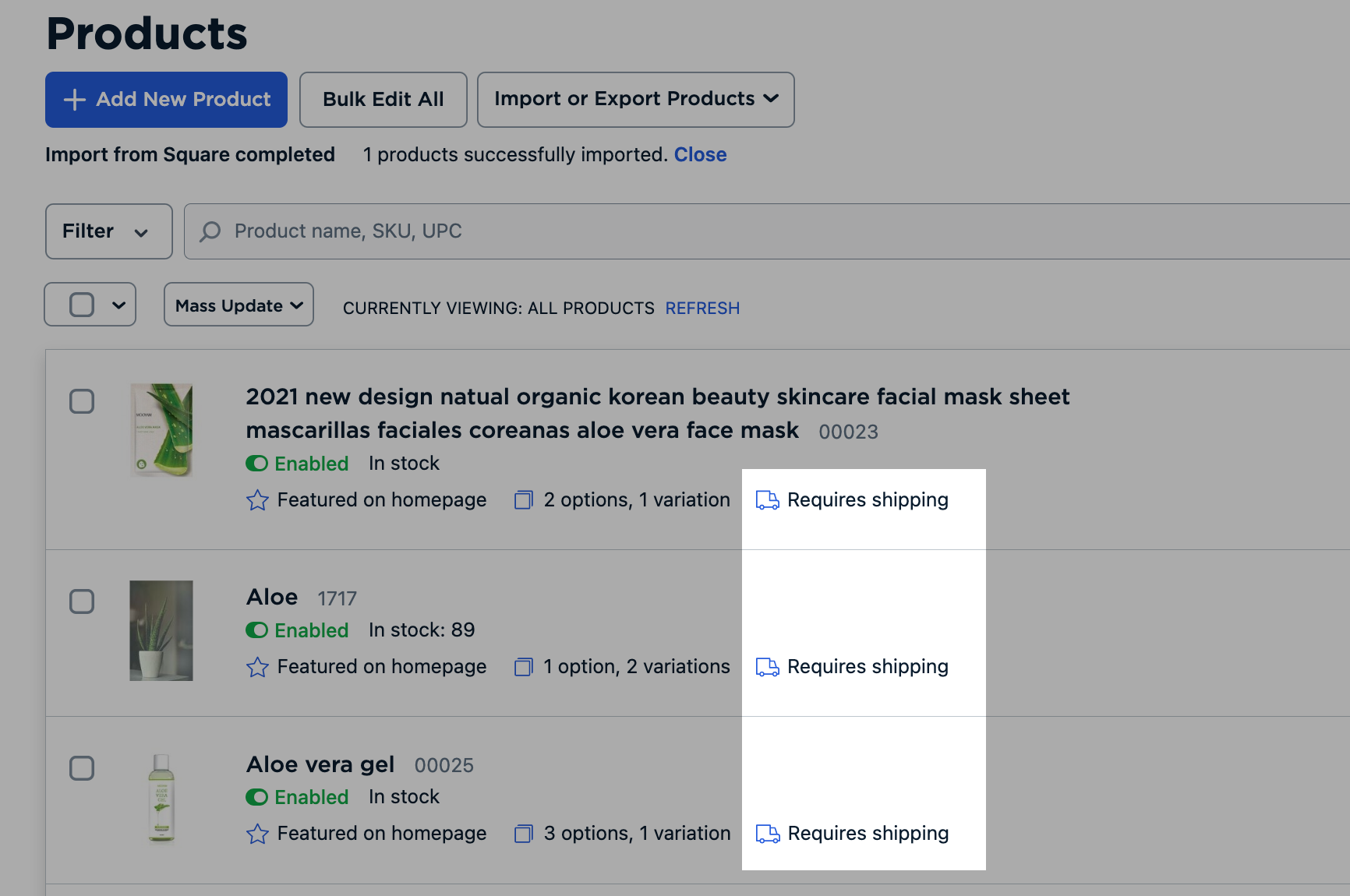
Een product markeren als verzendbaar:
- Ga in de Ecwid-beheerder naar Catalogus → Producten.
- Open het product dat u wilt instellen.
- Zorg ervoor dat het vakje Verzenden of ophalen vereist is aangevinkt:
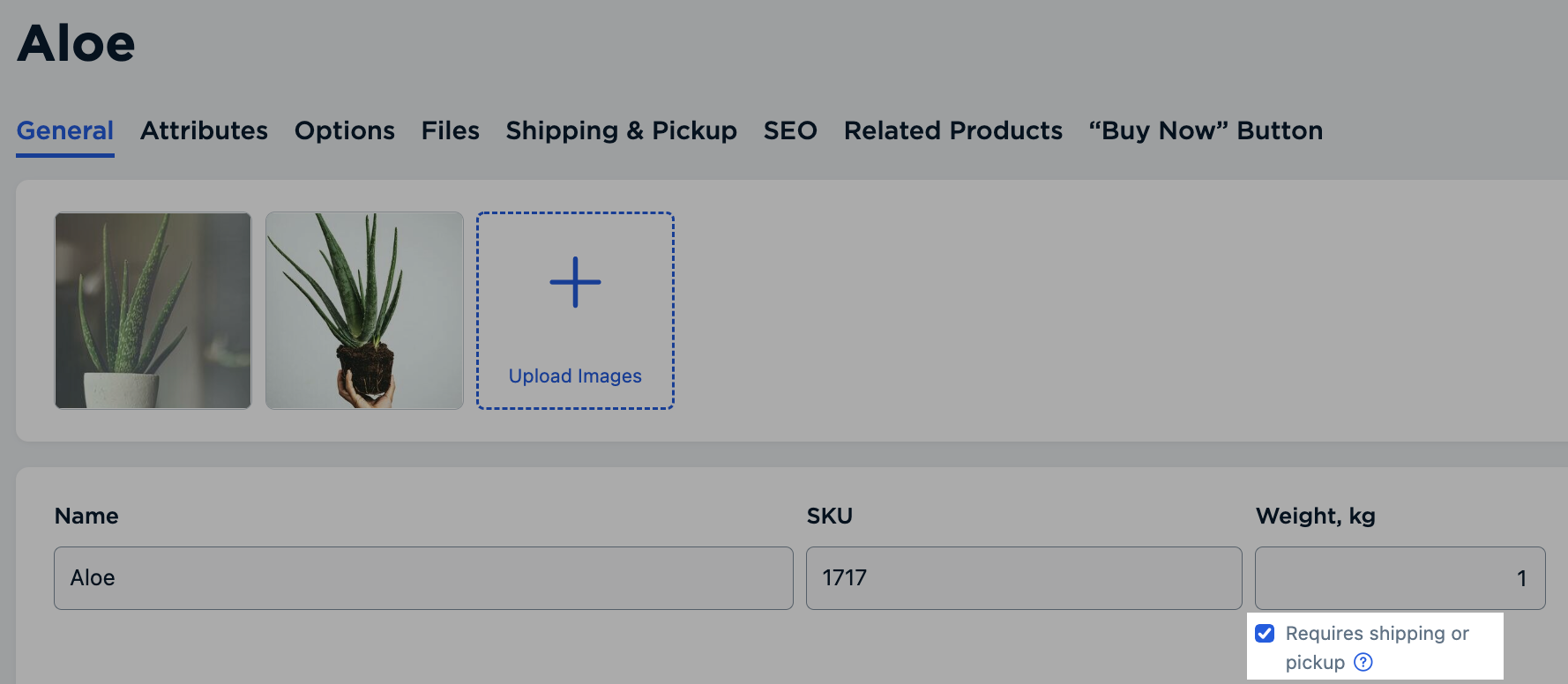
Als u zowel verzendbare als niet-verzendbare items in uw winkel heeft, kunt u de Bulk Product Editor gebruiken om snel alle producten verzendbaar te maken en/of te kijken welke items in uw winkel verzending vereisen.
Stap 2. Specificeer het gewicht van het product
Elk item in uw catalogus heeft zijn eigen gewicht dat u kunt invoeren op de pagine met productgegevens. Vervoerders gebruiken het gewicht van de bestelling om de verzendkosten te berekenen, dus u moet het gewicht van producten opgeven als u nauwkeurige verzendtarieven op basis van gewicht wilt gebruiken: ofwel realtime of handmatig.
Het gewicht opgeven voor een product:
- Ga in de Ecwid-beheerder naar Catalogus → Producten.
- Open het product dat u wilt instellen.
- Vul in het gedeelte Gewicht het gewicht in:
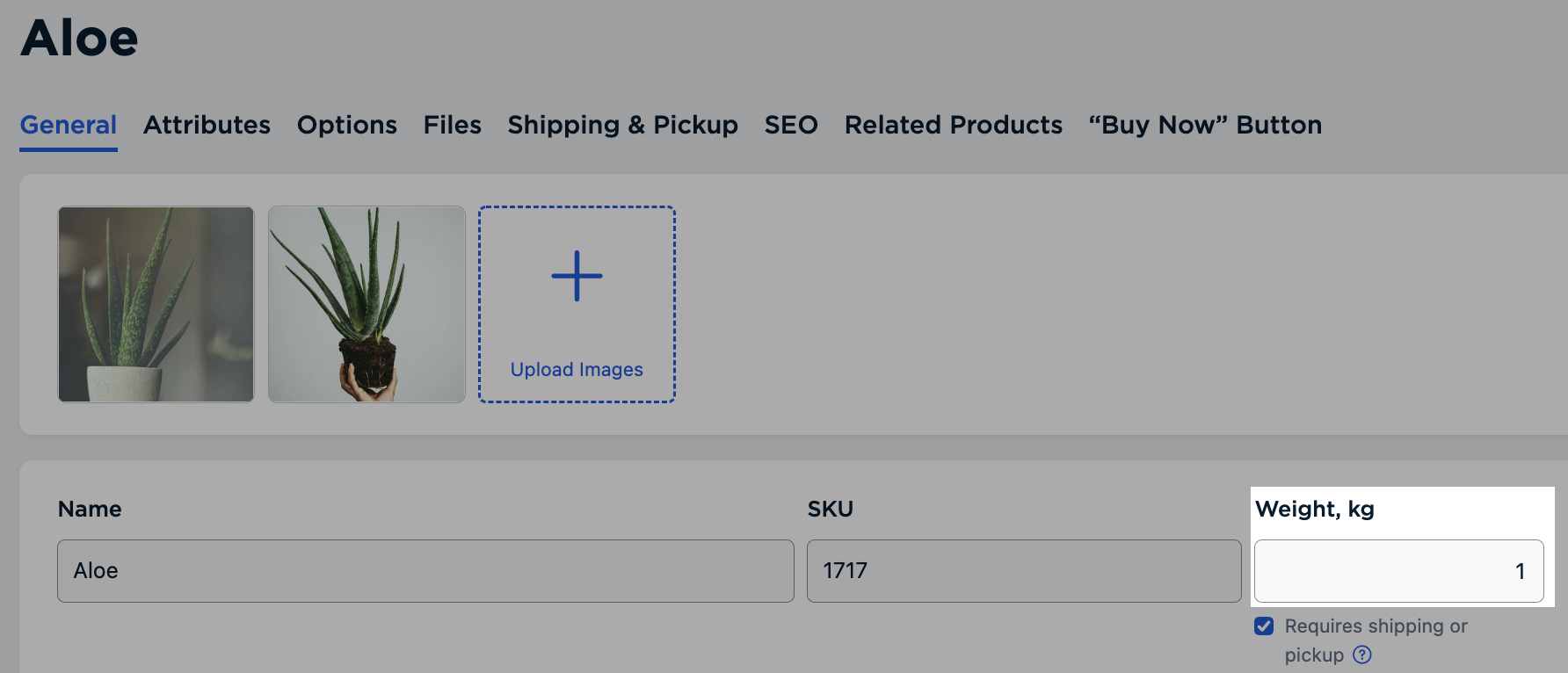
Gebruik voor een grote catalogus de Bulk Product Editor om snel het gewicht voor verschillende producten op te geven.
Bij sommige in Ecwid geïntegreerde vervoerders zijn de productafmetingen ook van invloed op de live tarieven. U kunt de grootte van producten opgeven om nauwkeurigere realtime tarieven te krijgen bij het afrekenen.
Stap 3. Ga verder met het instellen van een verzendmethode
Nadat u de aanpassingen aan de producten heeft aangebracht, is uw winkel klaar om te gaan verzenden. Het is nu tijd om de verzendmethoden in te stellen in uw winkel. Op de pagina Verzenden en Afhalen in de Ecwid-beheerder kunt u een van de volgende verzendmethoden bewerken of maken:
- Realtime tarieven
- Vaste tarieven
- Aangepaste tarieven
- Gratis verzending
- Afhalen in winkel
- Lokale levering
Voor individuele artikelen in uw winkel kunt u productspecifieke tarieven gebruiken.